Microsoft visual c 2018 redistributable x64 настройка не завершена: Как исправить ошибку 0x80070666 при установке Microsoft Visual C++ Redistributable
Содержание
Как исправить ошибку 0x80070666 при установке Microsoft Visual C++ Redistributable
Одна из распространенных ошибок, с которыми сталкиваются пользователи при установке распространяемых компонентов Microsoft Visual C++ — сообщение «Настройка не завершена» с информацией о том, что уже установлена другая версия этого продукта и кодом 0x80070666.
В этой инструкции подробно о возможных причинах ошибки 0x80070666 при установке Visual C++ Redistributable 2015, 2017 и 2019, а также более старых версий и методах, позволяющих её исправить.
- Способы исправить ошибку 0x80070666
- Видео инструкция
В первую очередь, рекомендую обратить внимание на следующие важные моменты, которые некоторые пользователи не учитывают при установке распространяемых компонентов Visual C++:
- Компоненты Visual C++ 2015, 2017 и 2019 в отличие от предыдущих версий, работают следующим образом: если у вас установлены 2017, то вы не можете отдельно установить 2015 той же разрядности, а если установлены 2019 — нельзя отдельно установить Visual C++ 2015 и 2017, потому что они уже включены в версию 2019.
 То есть более новые версии содержат в себе и предыдущие (в рамках указанных годов), а предыдущие установить нельзя. Посмотреть, какие именно версии Visual C++ уже установлены у вас на компьютере вы можете в Панель управления — Программы и компоненты.
То есть более новые версии содержат в себе и предыдущие (в рамках указанных годов), а предыдущие установить нельзя. Посмотреть, какие именно версии Visual C++ уже установлены у вас на компьютере вы можете в Панель управления — Программы и компоненты. - Чаще всего пользователь берется за установку компонентов Visual C++ после получения сообщения об отсутствии какой-либо DLL, необходимой для запуска игры или программы, прочитав соответствующую инструкцию в Интернете. Часто в таких инструкциях забывают отметить, что для 64-бит Windows 10, 8.1 и Windows 7 может быть недостаточно установки только x64 версии, а нужна еще и 32-бит (x86). Поэтому, несмотря на то что версия x64 уже установлена (о чем вам и сообщает ошибка 0x80070666 при запуске vc_redist.x64.exe), программа продолжает не запускаться. Решение — установить x86 (32-бит, vc_redist.x86.exe) версию нужного пакета Visual C++.
Если же к вашему случаю указанное не подходит: в списке установленных компонентов нет указанных версий Microsoft Visual C++ Redistributable, 32-бит версия не устанавливается с той же ошибкой, можно предпринять дополнительные действия для исправления ошибки.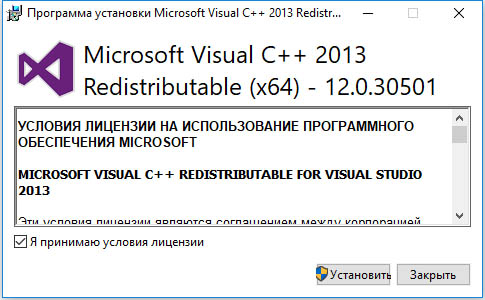
- Самое простое решение и чаще других срабатывающее — удалить все имеющиеся распространяемые компоненты Microsoft Visual C++ Redistributable в Панель управления — Программы и компоненты (установка и удаление программ), затем перезагрузить компьютер, вручную загрузить все нужные файлы установки с официального сайта https://support.microsoft.com/ru-ru/help/2977003/the-latest-supported-visual-c-downloads и установить их. Внимание: для x64 версий Windows нужны компоненты и 64-бит и 32-бит (x86).
- В редких случаях ошибка бывает вызвана ожидающими обновлениями в Windows Зайдите в Параметры — Обновление и безопасность — Центр обновления Windows. Если вам предлагается перезагрузить компьютер для установки обновлений, сделайте это, а затем попробуйте снова.
- Также иногда, в случае если нужная версия Visual C++ уже установлена, но программы этого не видят и сообщают об отсутствии DLL, может помочь следующий метод: запустите командную строку, введите путь к файлу установки компонентов Visual C++, для этого можно просто перетащить значок на окно командной строки, добавьте через пробел /uninstall и нажмите Enter.
 Появится окно как на изображении ниже. Нажмите «Исправить».
Появится окно как на изображении ниже. Нажмите «Исправить».
Видео инструкция
Надеюсь, один из предложенных методов поможет решить проблему. Если нет — опишите ситуацию, включая устанавливаемую версию и имеющиеся на компьютере версии Visual C++ Redistributable, я постараюсь помочь. Также может пригодиться последний метод установки из статьи Как скачать и установить все компоненты Visual C++ Redistributable для Windows.
remontka.pro в Телеграм | Способы подписки
Поддержать автора и сайт
Неопознанная ошибка 0x80240017 при установке Visual C++ Redistributable
Очень распространенная проблема при установке Распространяемого пакета Visual C++ 2015 и 2017 в Windows 7 и 8.1 — неопознанная ошибка 0x80240017 после запуска файла установки vc_redist.x64.exe или vc_redist.x86.exe с сообщением «Настройка не завершена», причем разобраться, в чем именно дело и как исправить ситуацию подчас бывает сложно.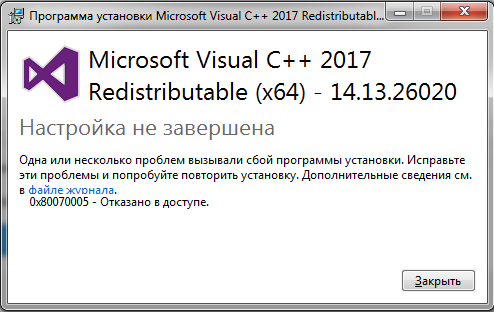 Примечание: если
Примечание: если
В этой инструкции подробно о том, чем может быть вызвана такая ситуация, как исправить ошибку 0x80240017 и установить Visual C++ Redistributable в Windows 7 или 8.1. Примечание: если вы уже всё испробовали, но ничего не помогает, можно использовать неофициальный способ установки библиотек, который описан в конце инструкции Как скачать и установить Visual C++ 2008-2017 Redistributable, с большой вероятностью установка пройдет без ошибок.
Исправление ошибки 0x80240017 при установке компонентов Visual C++ 2015 и 2017
Чаще всего причиной неопознанной ошибки 0x80240017 при установке распространяемых компонентов Visual C++ 2015 (2017) являются те или иные неполадки Центра Обновлений Windows 7 или Windows 8.1.
Если вы каким-то образом блокировали или отключали центр обновлений Windows, использовали «активаторы» — всё это может привести к рассматриваемой проблеме.
В том случае, если ничто из указанного не делалось, а на компьютере или ноутбуке установлена чистая лицензионная Windows, сначала попробуйте следующие простые методы решения проблемы:
- При наличии стороннего антивируса или файрволла временно отключите его и попробуйте временно его отключить и повторить установку.

- Попробуйте использовать встроенное устранение неполадок: Панель управления — Устранение неполадок — Устранение неполадок Центра обновления Windows, в разделе «Система и безопасность» или «Просмотр всех категорий».
- Установите обновление KB2999226 для вашей системы. Если при установке обновления возникнут проблемы, далее будет описан возможный путь решения. Скачать KB2999226 можно с официального сайта:
- https://www.microsoft.com/ru-RU/download/details.aspx?id=49077 — Windows 7 x86 (32 бита)
- https://www.microsoft.com/ru-ru/download/details.aspx?id=49093 — Windows 7 x64
- https://www.microsoft.com/ru-ru/download/details.aspx?id=49071 — Windows 8.1 32-бит
- https://www.microsoft.com/ru-RU/download/details.aspx?id=49081 — Windows 8.1 64-бит
Если ничто из этого не сработало, либо не удалось исправить ошибки Центра управления и установить обновление KB2999226, попробуйте следующие варианты.
Дополнительные способы исправить ошибку
Если при устранении неполадок были выявлены ошибки центра обновления, но они не были исправлены, попробуйте такой метод: запустите командную строку от имени администратора, а затем по порядку введите следующие команды, нажимая Enter после каждой из них:
net stop wuauserv net stop cryptSvc net stop bits net stop msiserver ren C:\Windows\SoftwareDistribution SoftwareDistribution.old ren C:\Windows\System32\catroot2 catroot2.old net start wuauserv net start cryptSvc net start bits net start msiserver
Затем вновь попробуйте выполнить установку компонентов Visual C++ нужной версии. Подробнее про исправление ошибок центра обновления Windows вручную.
На некоторых системах с Windows 7 и 8.1 вы можете получить сообщение о том, что обновление KB2999226 не применимо к вашему компьютеру. В этом случае попробуйте сначала установить компоненты «Универсальная среда выполнения C для Windows 10» (не обращайте внимание на название, сам файл предназначен именно для 7-ки, 8 и 8.1) с официального сайта https://www.microsoft.com/ru-ru/download/details.aspx?id=48234, затем перезагрузить компьютер и повторить попытку установки обновления.
Если и это не помогло, для установки обновления KB2999226, можно использовать такие шаги:
- Скачайте файл обновления с расширением .msu с официального сайта.
- Распакуйте этот файл: его можно открыть с помощью обычного архиватора, например, 7-Zip успешно это делает.
 Внутри вы увидите несколько файлов, один из них — файл .CAB с указанием номера обновления, например, Windows6.1-KB2999226-x64.cab (для Windows 7 x64) или Windows8.1-KB2999226-x64.cab (для Windows 8.1 x64). Скопируйте этот файл в удобное расположение (лучше не на рабочий стол, а, например, в корень диска C:, так будет проще вводить путь в следующей команде).
Внутри вы увидите несколько файлов, один из них — файл .CAB с указанием номера обновления, например, Windows6.1-KB2999226-x64.cab (для Windows 7 x64) или Windows8.1-KB2999226-x64.cab (для Windows 8.1 x64). Скопируйте этот файл в удобное расположение (лучше не на рабочий стол, а, например, в корень диска C:, так будет проще вводить путь в следующей команде). - Запустите командную строку от имени администратора, введите команду (используя свой путь к файлу .cab с обновлением): DISM.exe /Online /Add-Package /PackagePath:C:\Windows6.1-KB2999226-x64.cab и нажмите Enter.
- Похожий путь, но без предварительной распаковки файла .msu — команда wusa.exe путь_к_файлу_обновления.msu в командной строке, запущенной от имени администратора и без каких либо параметров.
И наконец, если всё пройдет успешно, то обновление будет установлено. Перезагрузите компьютер и проверьте, появляется ли неопознанная ошибка 0x80240017 «Настройка не завершена» при установке Visual C++ 2015 (2017) в этот раз.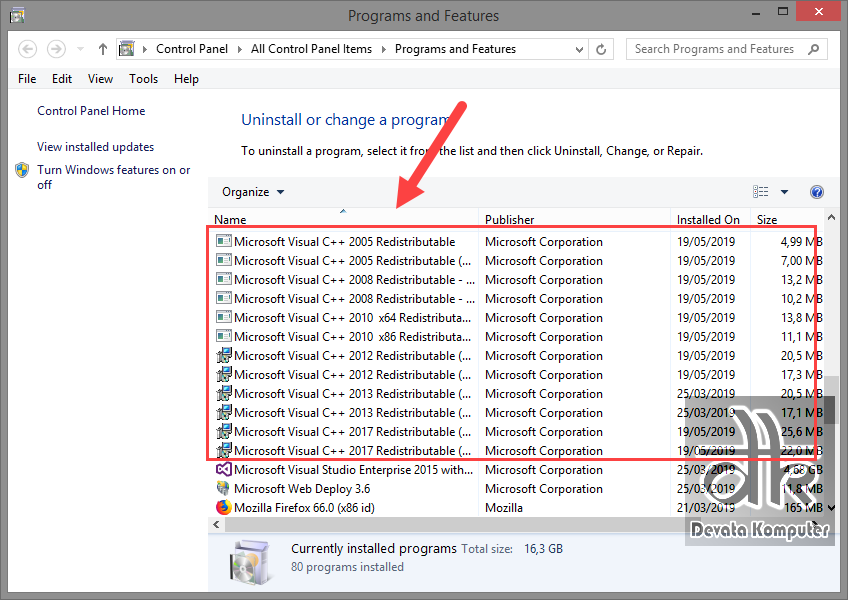
remontka.pro в Телеграм | Способы подписки
Поддержать автора и сайт
Установка: Распространяемый компонент Microsoft Visual C++ застрял на «Обработка: Windows7_MSU_X64»
спросил
Изменено
5 лет, 5 месяцев назад
Просмотрено
77 тысяч раз
Я пытаюсь установить пакет Microsoft Visual C++ Redistributable, так как мой модуль xampp apache не может быть установлен. Установка занимает очень много времени. Что я должен делать? Это обычное дело и все, что мне нужно сделать, это подождать?
Они полностью застряли с этим процессом настройки, как указано
Обработка: Windows7_MSU_X64
- visual-studio
- visual-studio-2015
- установка
6
Чтобы установить распространяемый компонент Visual C++ 2015, не нужно удалять или удалять предыдущие версии.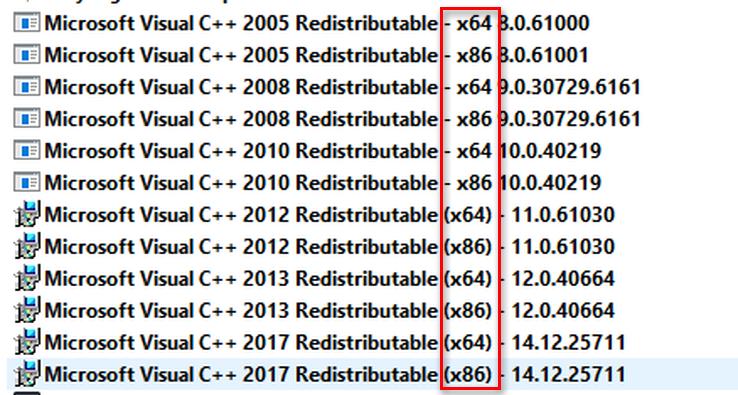
Обратитесь к сообщению об ошибке, вы можете посмотреть файл журнала установки и выполнить поиск «ошибка», если вы можете найти сообщение об ошибке о Windows6.1-KB2999226-x64.msu, проверьте эту аналогичную проблему и попробуйте со следующим для устранения этой проблемы:
Загрузите обновление KB2999226 для своей версии ОС отсюда: Обновление универсальной среды выполнения C в Windows и до нее, поскольку ваша ОС — Windows 7, убедитесь, что установлен пакет обновления 1 (SP1).
Вручную установить KB2999226 как показано ниже:
Найдите Windows6.1-KB2999226-x64.msu в папке C:\ProgramData\Package Cache\xxxxx\packages\Patch\x64, путь к которой вы можете найти в журнале установки
Создайте в ней папку с именем «XXXX» и выполните следующие команды из командной строки администратора
wusa.exe Windows6.1-KB2999226-x64.msu /extract:XXXX
DISM.exe /Online /Add-Package /PackagePath:XXXX\Windows6.
 1-KB2999226-x64.cab
1-KB2999226-x64.cabvc_redist.x64.exe /ремонт
Если вы не имеете представления о журнале установки, вы можете перейти на %temp% и заказать по «Дате изменения», затем вы должны найти журнал установки, или вы можете использовать http://aka.ms/vscollect для сбора журналов установки. После его использования вы найдете vslogs.zip в папке %temp% , затем загрузите файл на https://onedrive.live.com/ и поделитесь ссылкой здесь.
4
Сначала я попытался выполнить чистую загрузку, и это не сработало, поэтому я открыл диспетчер задач, чтобы посмотреть, какие другие процессы я могу убить, пока он застрял на «Обработка: Windows7_MSU_X64». Я убил процесс под названием «автономный установщик обновлений Windows». и установка завершилась успешно в тот момент, когда я убил этот процесс.
1
Хорошо, я нашел решение для моей зависшей установки.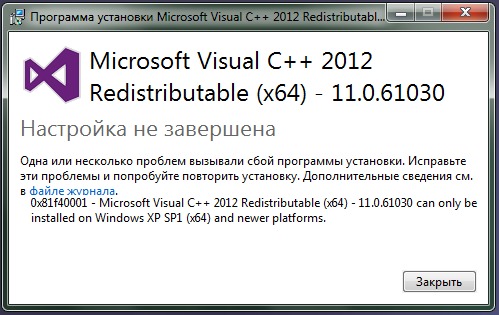 Я обновил свою Windows вручную с помощью инструментов wsusoffline, поскольку моя Windows не может обновляться обычными способами.
Я обновил свою Windows вручную с помощью инструментов wsusoffline, поскольку моя Windows не может обновляться обычными способами.
- Установите wsusoffline и выберите все обновления для Windows (у меня Windows 7). Обязательно выберите папку для сохранения обновления.
- Дождитесь загрузки обновления
- Установить обновление
- Повторно установите распространяемый компонент MV C++
- Готово!
Наконец-то я могу установить свой модуль Xampp Apache и получить доступ к локальному хосту.
Зарегистрируйтесь или войдите в систему
Зарегистрируйтесь с помощью Google
Зарегистрироваться через Facebook
Зарегистрируйтесь, используя электронную почту и пароль
Опубликовать как гость
Электронная почта
Требуется, но не отображается
Опубликовать как гость
Электронная почта
Требуется, но не отображается
visual-studio-read-com-port — Googlesuche
AlleVideosBilderBücherMapsNewsShopping
suchoptionen
Tipp: Begrenze diesuche auf deutschsprachige Ergebnisse. Du kannst deinesuchsprache in den Einstellungen ändern.
Du kannst deinesuchsprache in den Einstellungen ändern.
Практическое руководство. Получение строк из последовательных портов — Visual Basic
Learn.microsoft.com › … › Разработка приложений
15.09.2021 · Для получения строк с последовательного порта… Инициализировать возвращаемую строку. … Используйте метод My.Computer.Ports.OpenSerialPort для получения ссылки …
Пример · Компиляция кода
Ähnliche Fragen
Как прочитать значение COM-порта?
Как получить данные с COM-порта?
Как проверить COM-порт?
Как использовать COM-порт?
Empfangen von Zeichenfolgen von seriellen Anschlüssen — Visual …
Learn.Microsoft.com › … › Entwickeln von Anwendungen
04.01.2023 · … von Zeichenfolgen von seriellen Anschlüssen в Visual Basic. … Ports.OpenSerialPort -Methode, um einen Verweis auf den Port abzurufen.
Список кодов · Сборник кодов
Чтение из последовательного порта с помощью C в Visual Studio — CodeProject
www.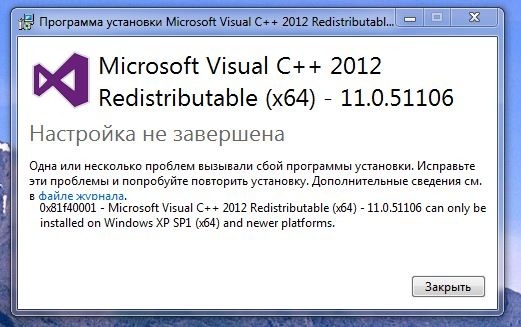 codeproject.com › Вопросы › Чтение из-…
codeproject.com › Вопросы › Чтение из-…
Я выполняю ввод-вывод через COM-порт в C с помощью визуальной студии. Я успешно написал запрос к порту. Теперь проблема заключается в том, чтобы прочитать, что …
Чтение последовательного порта в C#
Чтение последовательного порта Win API «C»
[Решено] Visual Studio 2010 C# Serial, не удается прочитать порт.
Непрерывное чтение COM-портов в c# · Учебное пособие по последовательному COM-порту Visual Basic, часть 2. Загрузите исходный код: https://sourceforge.net …
Добавлено: 7:32
Прислано: 24.08.2012
Visual Studio C# Serial Communication (Serial Port) tutorial 1.Отправить …
www.youtube.com › смотреть
12.11.2017 продолжающееся обучающее видео о последовательной связи Visual C#. Это очень полезно…
Dauer: 11:52
Прислан: 12.11.2017
Учебное пособие по последовательному COM-порту Visual Basic (Visual Studio 2010) — часть 3
www.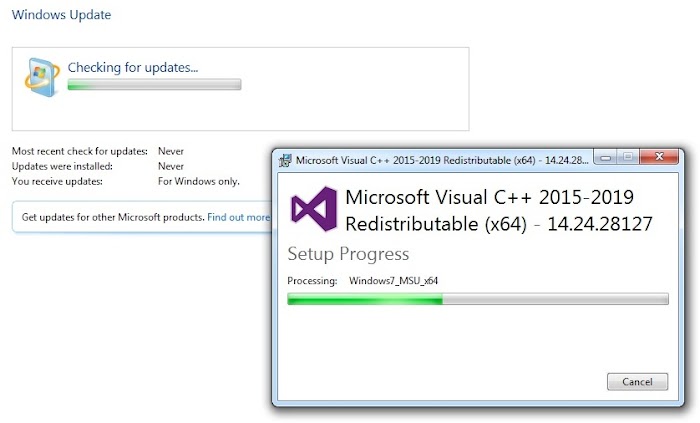 youtube.com › смотреть
youtube.com › смотреть
24.08. 2012 · скачать исходный код: https://sourceforge.net/projects/vbserialcomport/files/
Добавлено: 6:45
Прислано: 24.08.2012
Последовательный порт Ansteuern в Visual Studio — Mikrocontroller.net
www.mikrocontroller.net › тема
Ich habe Windows 7 32bit. Ich habe Visual Studio 2012. Ich wollte mal nett Fragen wie die Variablen für das Ansteuern des Serial Com Ports sind.
Чтение данных из последовательного порта с использованием C++/Visual Studio0005
Я пытался использовать это. Я получаю эту ошибку: 1>c:\program files\microsoft visual studio 11.0\vc\atlmfc\include\afx.h(24): fatal …
Как получить доступ к COM-порту с помощью C#? — Переполнение стека
stackoverflow.com › вопросы › как-я-доступ-ко…
Возможно, другое приложение уже прослушивает этот порт. (arduino?) Исключения Comport.Open() описаны здесь: MSDN SerialPort.
Программирование последовательного порта с помощью .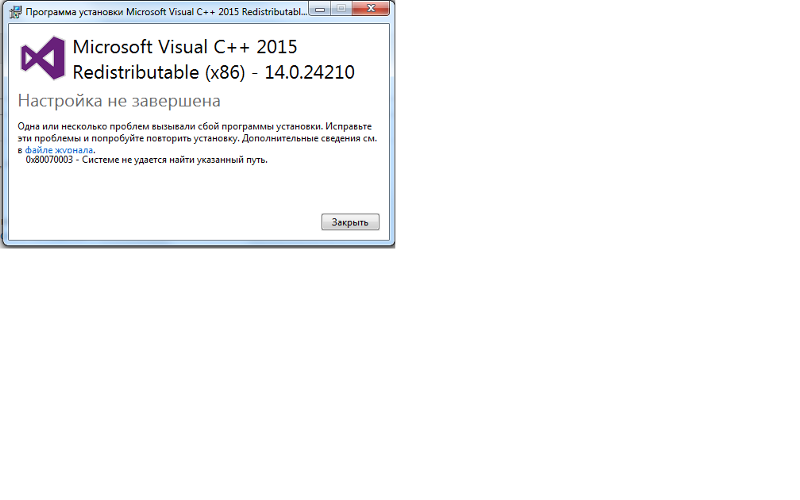
 То есть более новые версии содержат в себе и предыдущие (в рамках указанных годов), а предыдущие установить нельзя. Посмотреть, какие именно версии Visual C++ уже установлены у вас на компьютере вы можете в Панель управления — Программы и компоненты.
То есть более новые версии содержат в себе и предыдущие (в рамках указанных годов), а предыдущие установить нельзя. Посмотреть, какие именно версии Visual C++ уже установлены у вас на компьютере вы можете в Панель управления — Программы и компоненты.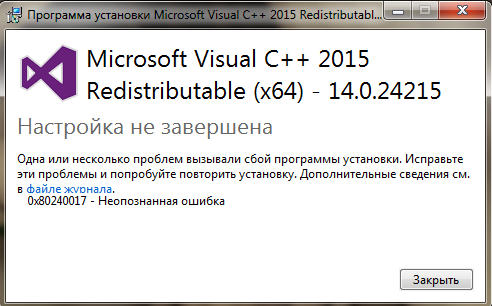 Появится окно как на изображении ниже. Нажмите «Исправить».
Появится окно как на изображении ниже. Нажмите «Исправить».
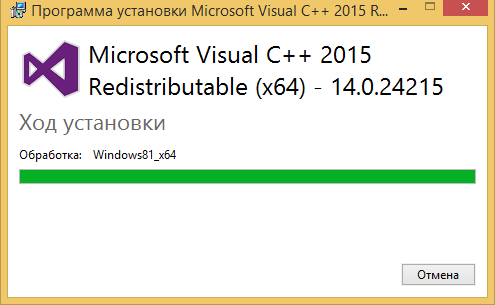 old
ren C:\Windows\System32\catroot2 catroot2.old
net start wuauserv
net start cryptSvc
net start bits
net start msiserver
old
ren C:\Windows\System32\catroot2 catroot2.old
net start wuauserv
net start cryptSvc
net start bits
net start msiserver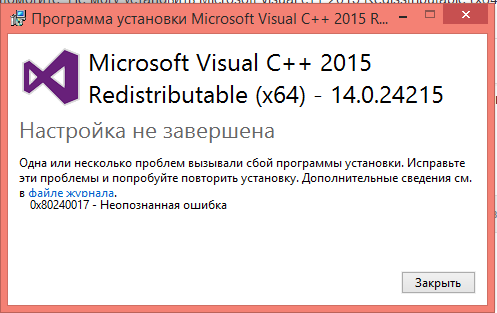 Внутри вы увидите несколько файлов, один из них — файл .CAB с указанием номера обновления, например, Windows6.1-KB2999226-x64.cab (для Windows 7 x64) или Windows8.1-KB2999226-x64.cab (для Windows 8.1 x64). Скопируйте этот файл в удобное расположение (лучше не на рабочий стол, а, например, в корень диска C:, так будет проще вводить путь в следующей команде).
Внутри вы увидите несколько файлов, один из них — файл .CAB с указанием номера обновления, например, Windows6.1-KB2999226-x64.cab (для Windows 7 x64) или Windows8.1-KB2999226-x64.cab (для Windows 8.1 x64). Скопируйте этот файл в удобное расположение (лучше не на рабочий стол, а, например, в корень диска C:, так будет проще вводить путь в следующей команде). 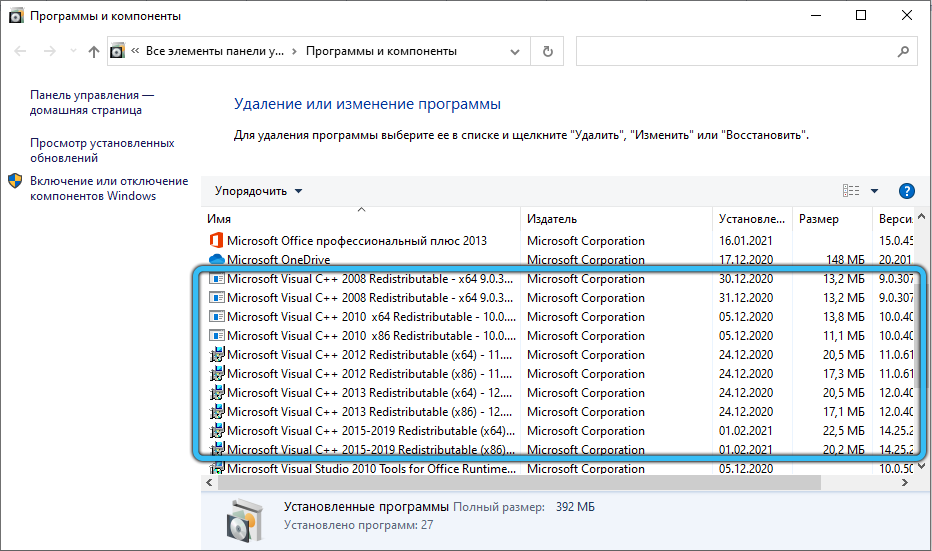 1-KB2999226-x64.cab
1-KB2999226-x64.cab